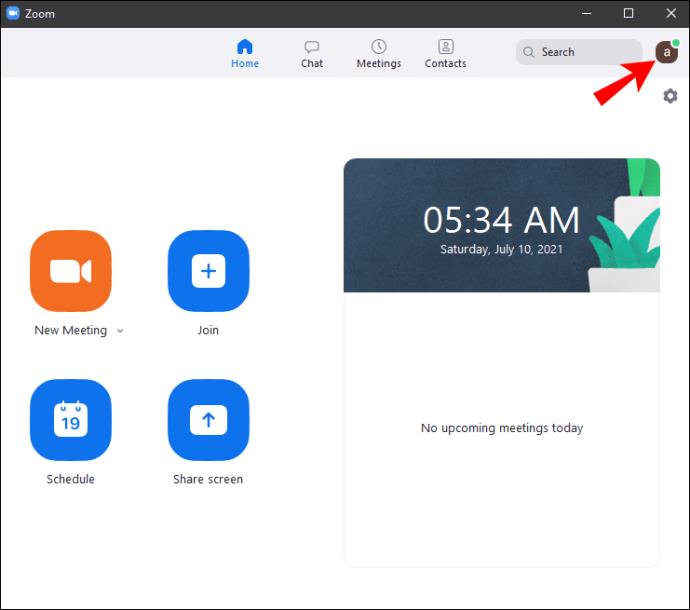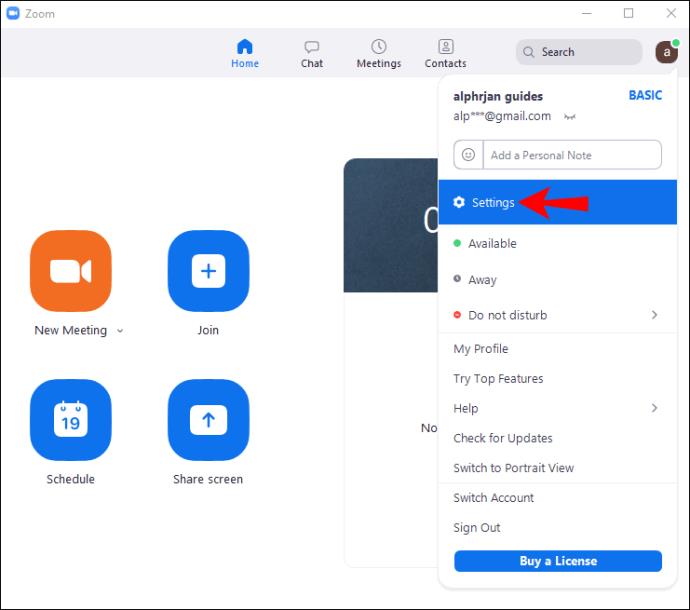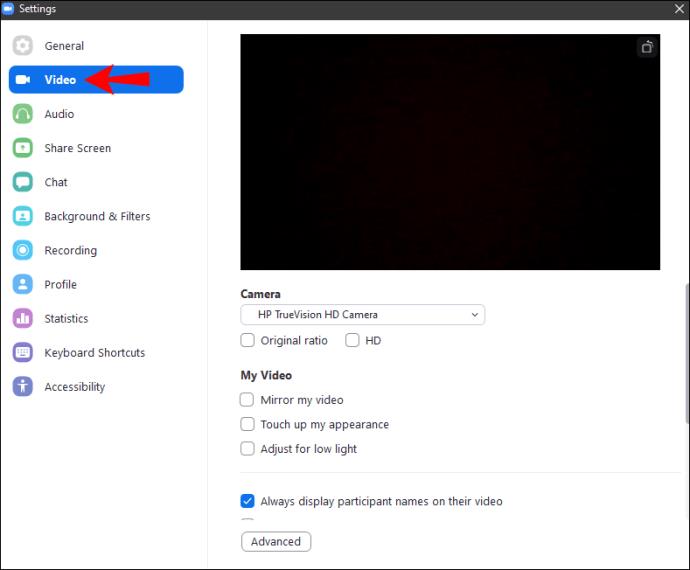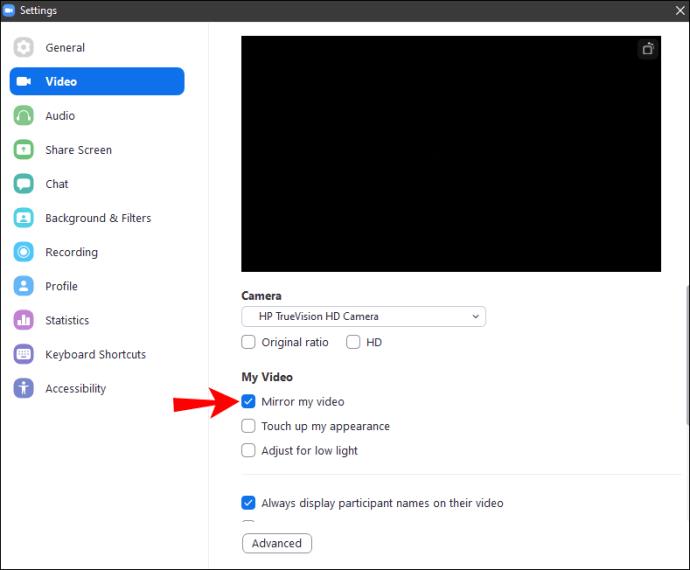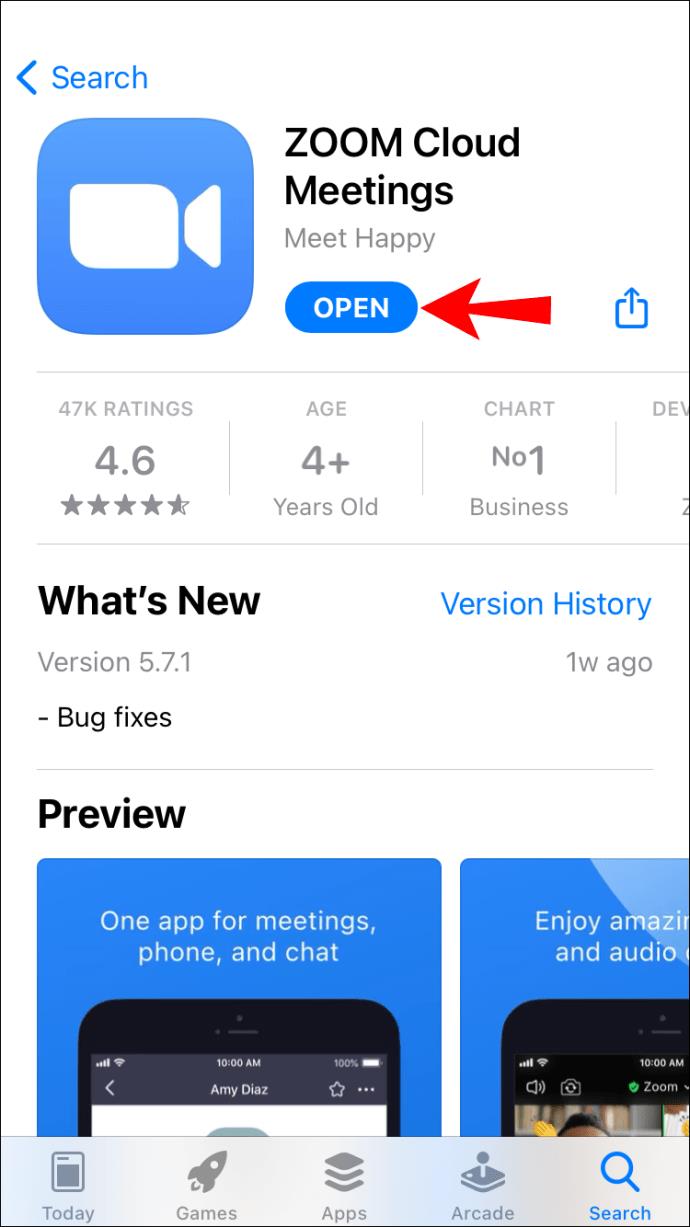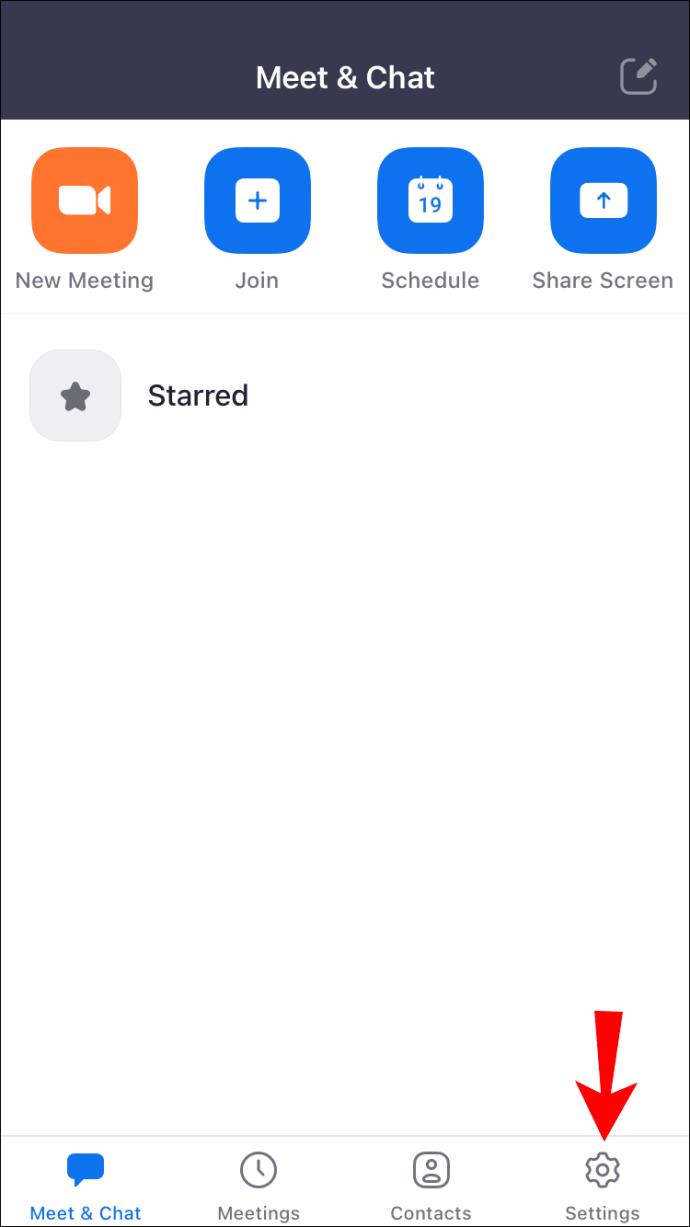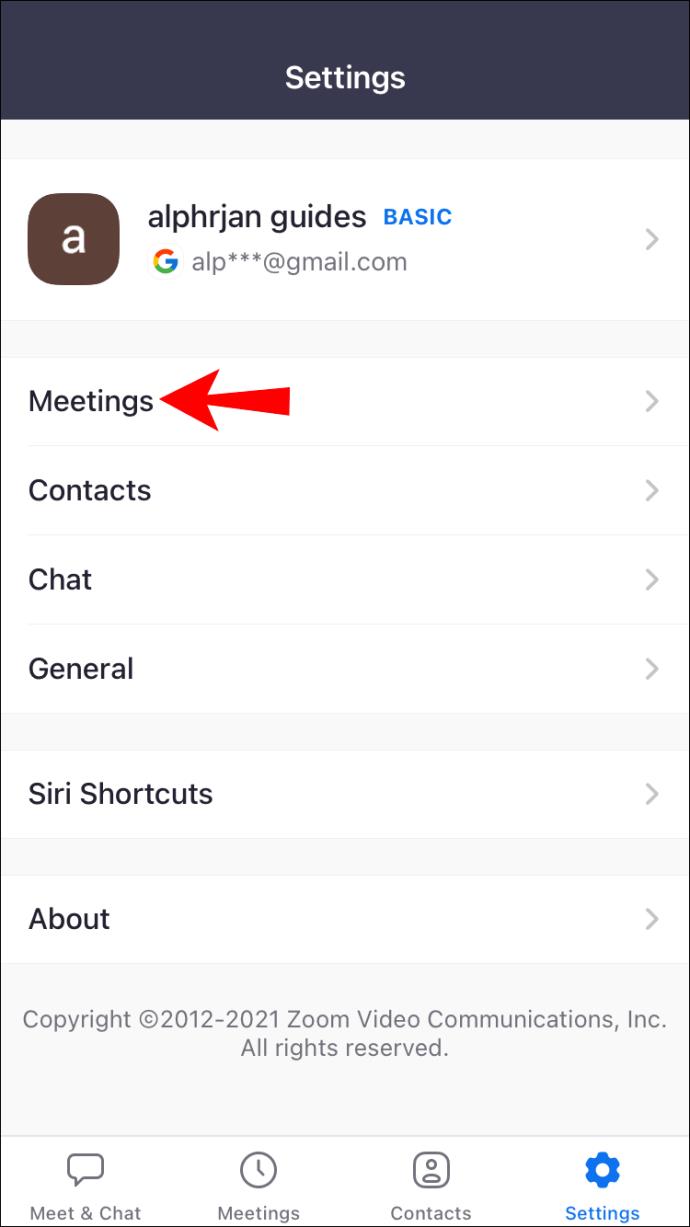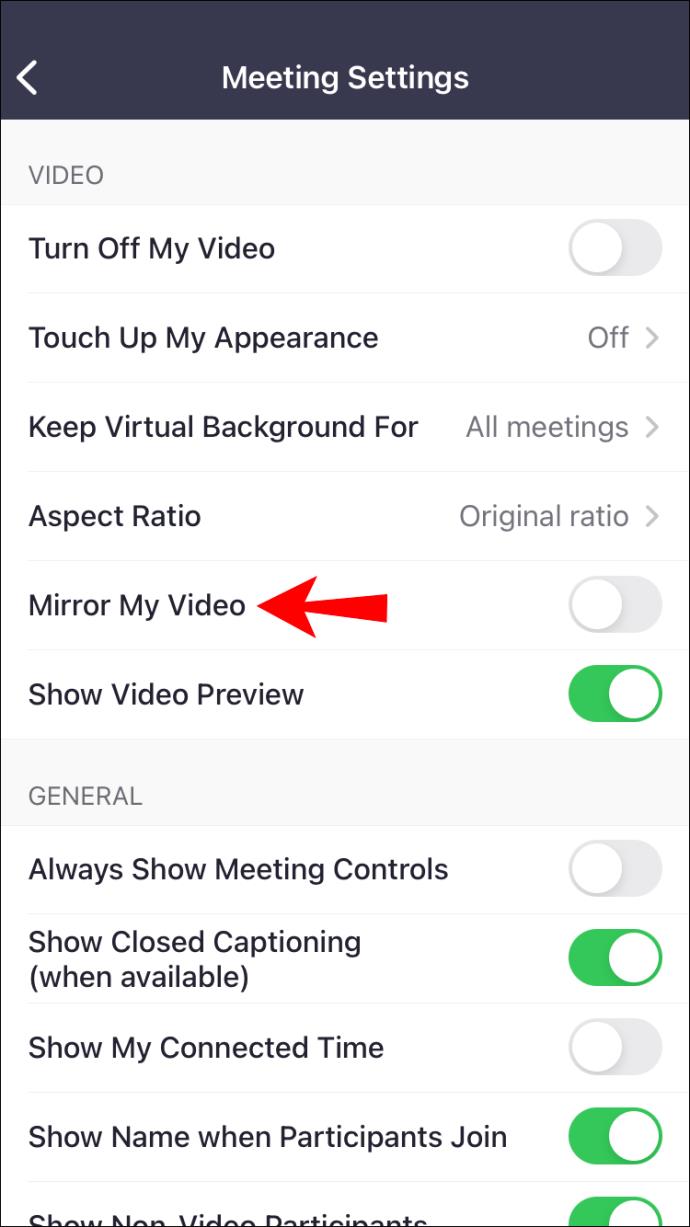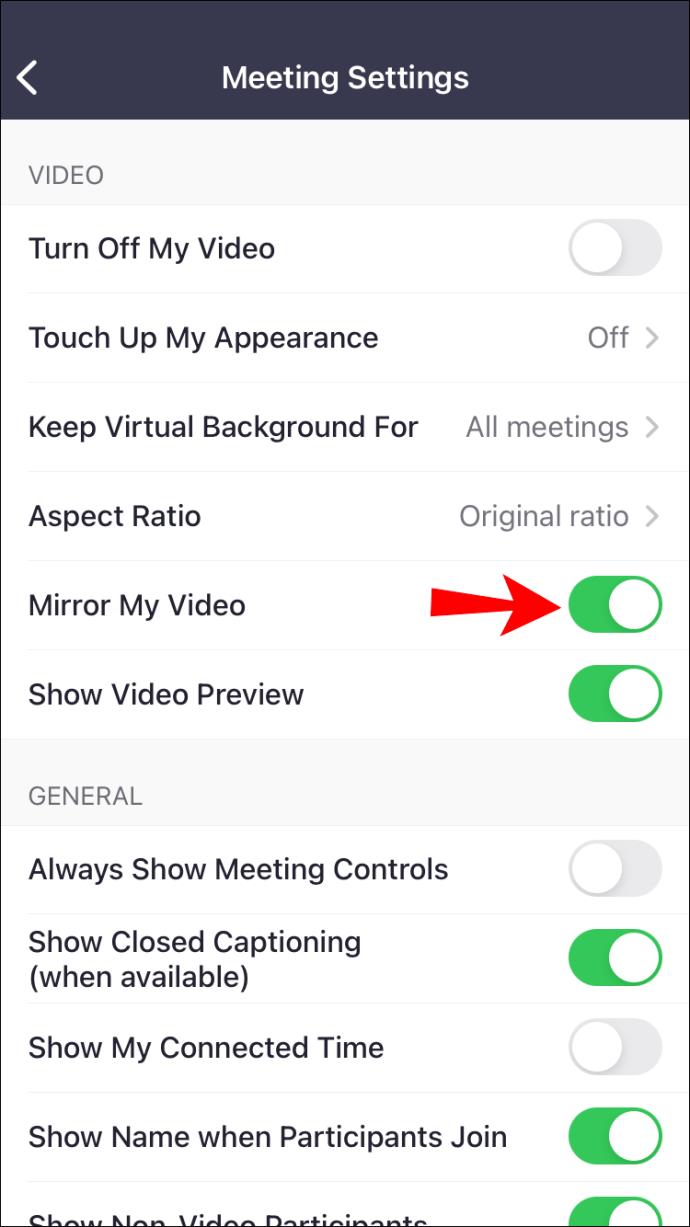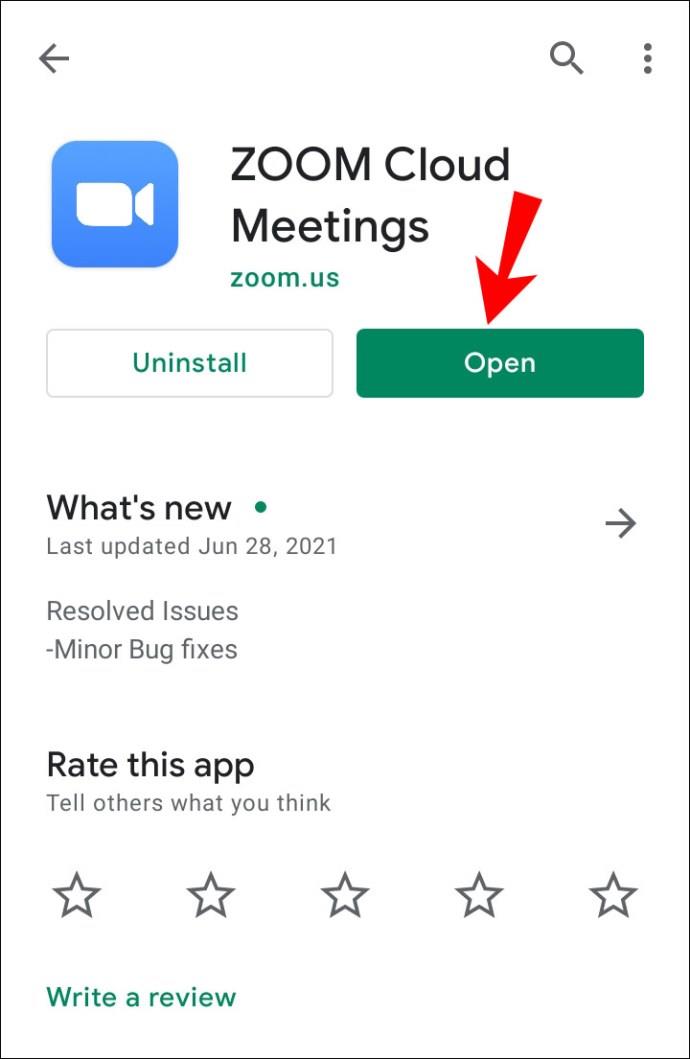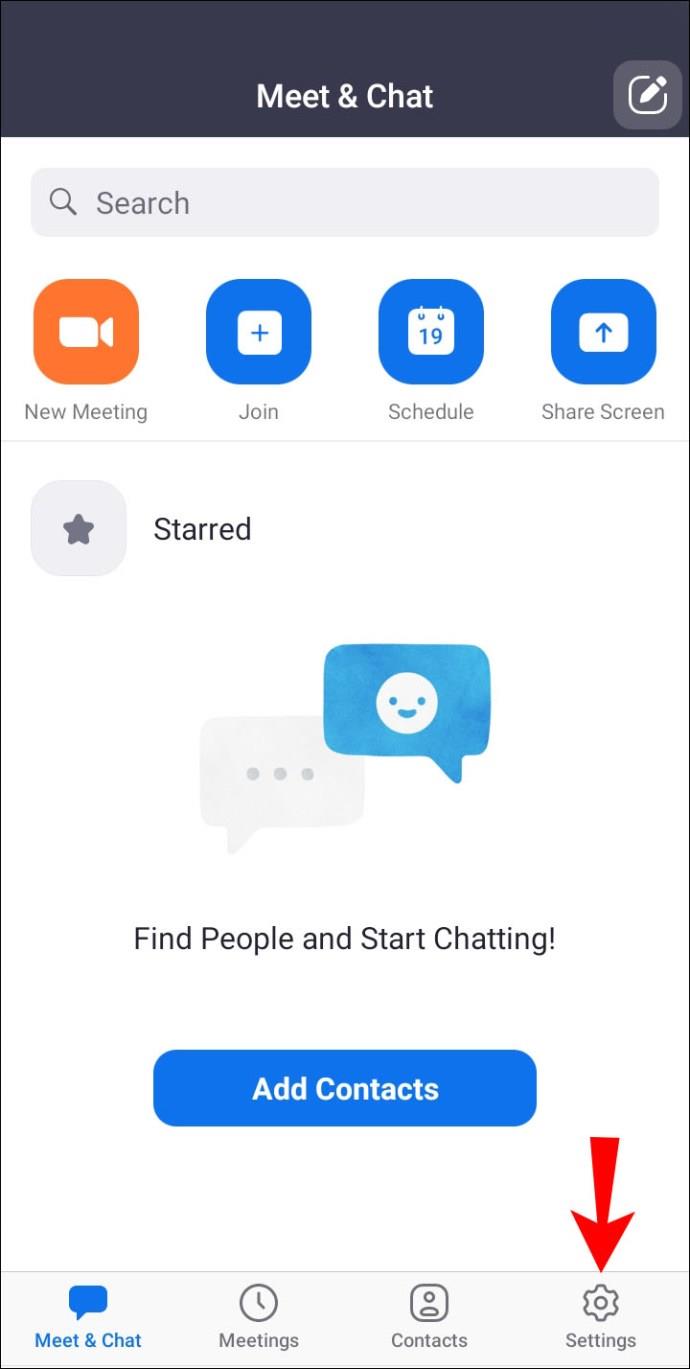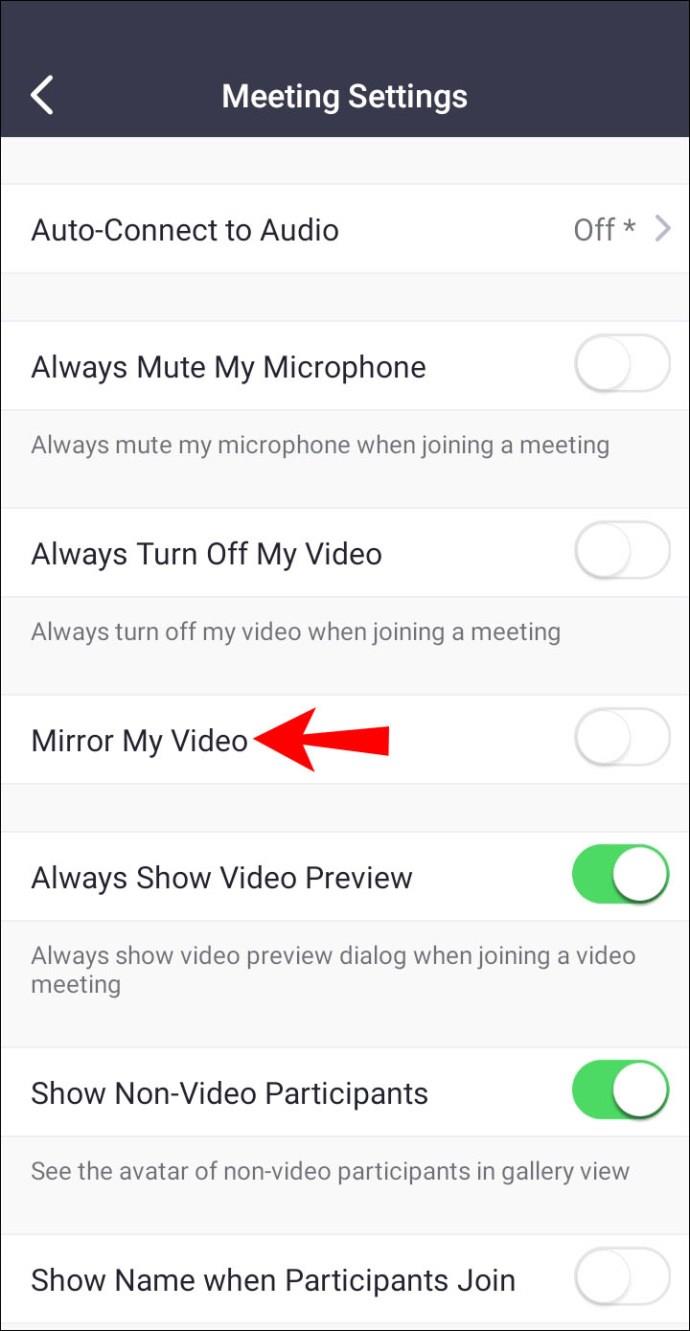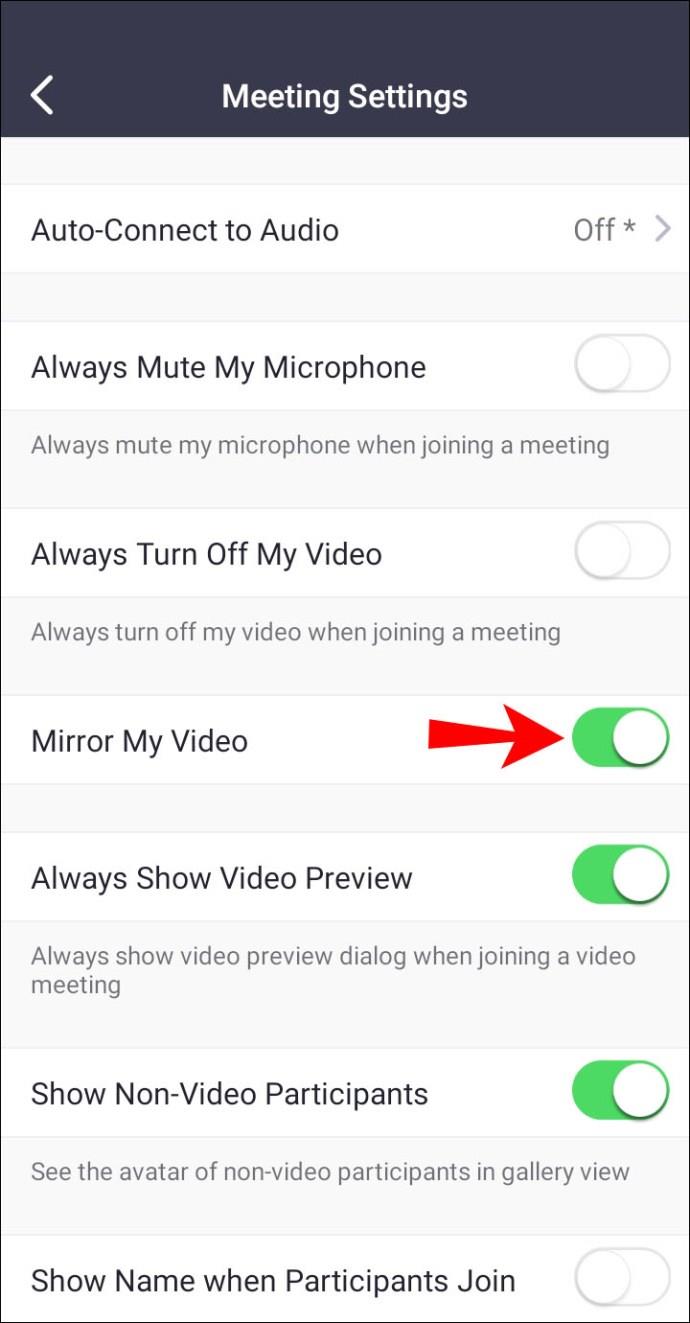Collegamenti del dispositivo
Zoom è il numero di team che conducono riunioni virtuali. Per alcune persone, tuttavia, guardarsi nella schermata di anteprima in una chiamata Zoom è disorientante. In primo luogo, perché l'immagine non è speculare.

Se ti stai chiedendo come risolvere questo problema e rispecchiare il tuo video, sei nel posto giusto. In questo articolo imparerai tutto ciò che devi sapere e perché dovresti eseguire il mirroring del tuo video in primo luogo. Risponderemo anche ad alcune scottanti domande relative all'argomento.
Come rispecchiare la tua immagine in Zoom su un PC
Se stai utilizzando il client Zoom sul tuo browser preferito, puoi eseguire il mirroring della tua immagine attraverso le impostazioni. Anche se gli altri non vedono l'immagine speculare, potresti trovarla stridente. Ecco i passaggi per eseguire il mirroring dell'immagine Zoom sul client web.
- Apri il client Zoom sul tuo browser.
- Clicca sul tuo avatar.
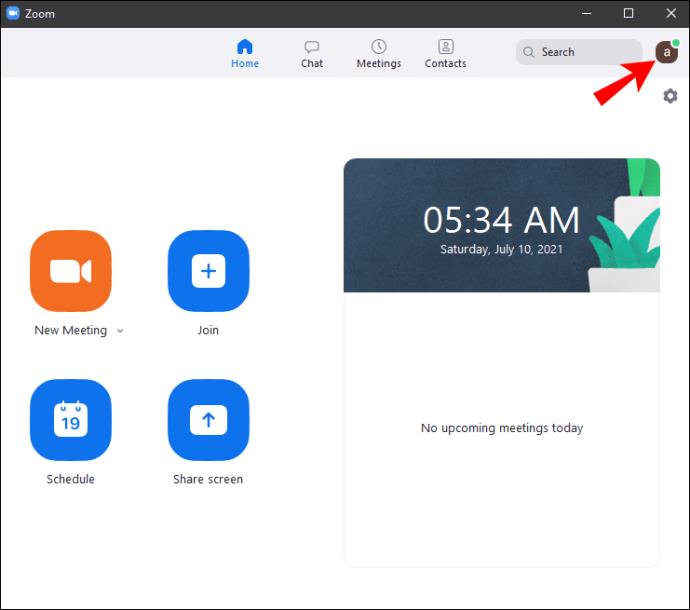
- Seleziona "Impostazioni".
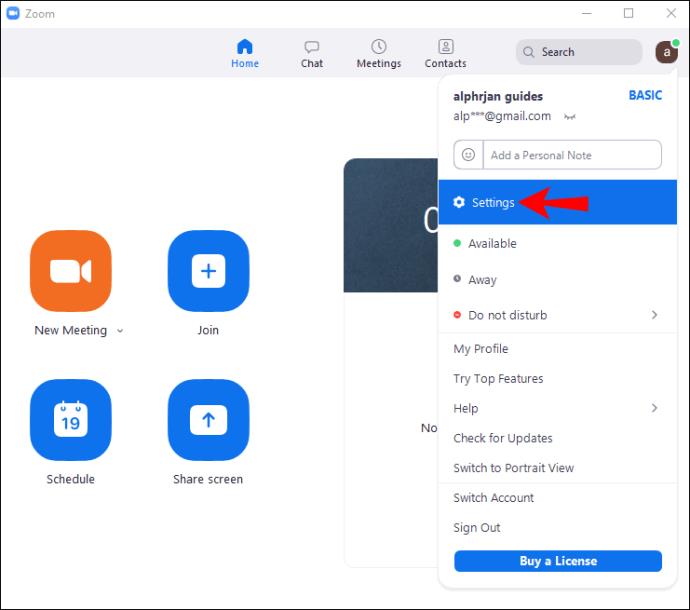
- Quando viene visualizzata la piccola finestra, seleziona "Video" nella barra laterale sinistra.
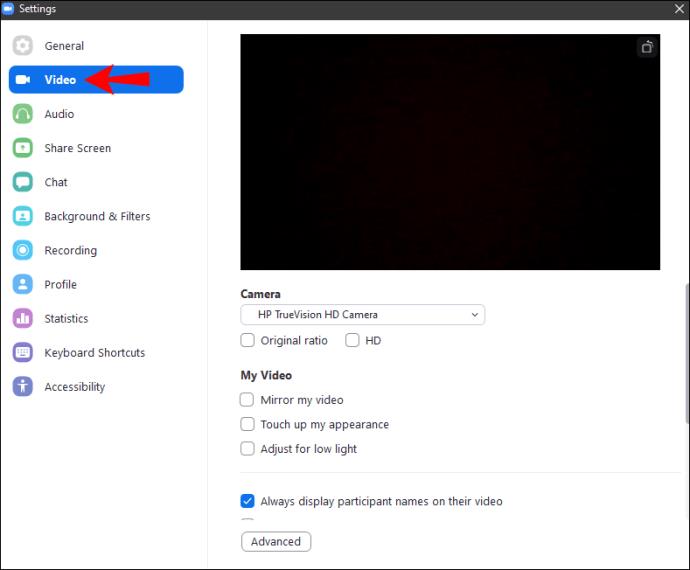
- A destra, vedrai una varietà di opzioni, tra cui "Mirror My Video".
- Seleziona la casella accanto a "Mirror mio video".
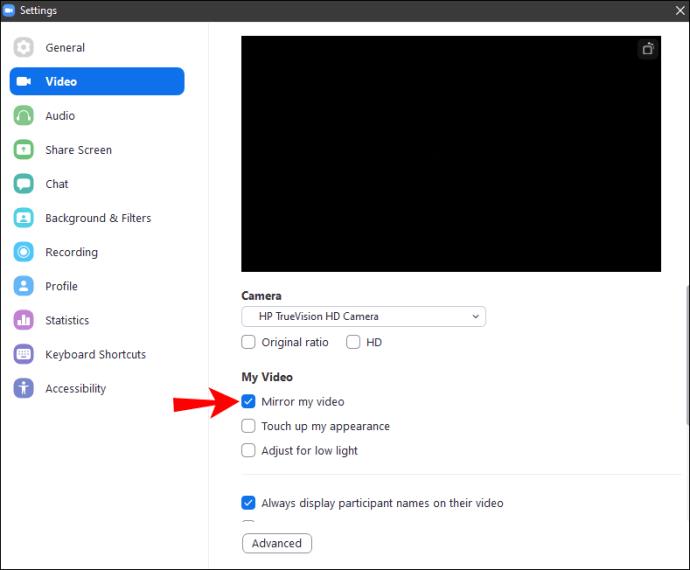
- Ora puoi chiudere la finestra e la tua immagine verrà specchiata.
Per impostazione predefinita, tutti i video Zoom sono specchiati. Questo ti fa sembrare più naturale rispetto a un'immagine non specchiata. L'attivazione dell'opzione ti consentirà di percepirti come gli altri ti percepiscono.
Naturalmente, ci sono momenti in cui vorresti disattivare il mirroring. Ne parleremo più tardi.
Come specchiare la tua immagine in Zoom usando l'iPhone
Per coloro che preferiscono utilizzare l'app Zoom sui propri dispositivi mobili, non preoccuparti. Puoi anche eseguire il mirroring della tua immagine dall'app. Tieni presente che se passi al client web, le impostazioni potrebbero non essere le stesse.
Ecco come specchiare la tua immagine su iOS:
- Apri Zoom sul tuo dispositivo Apple.
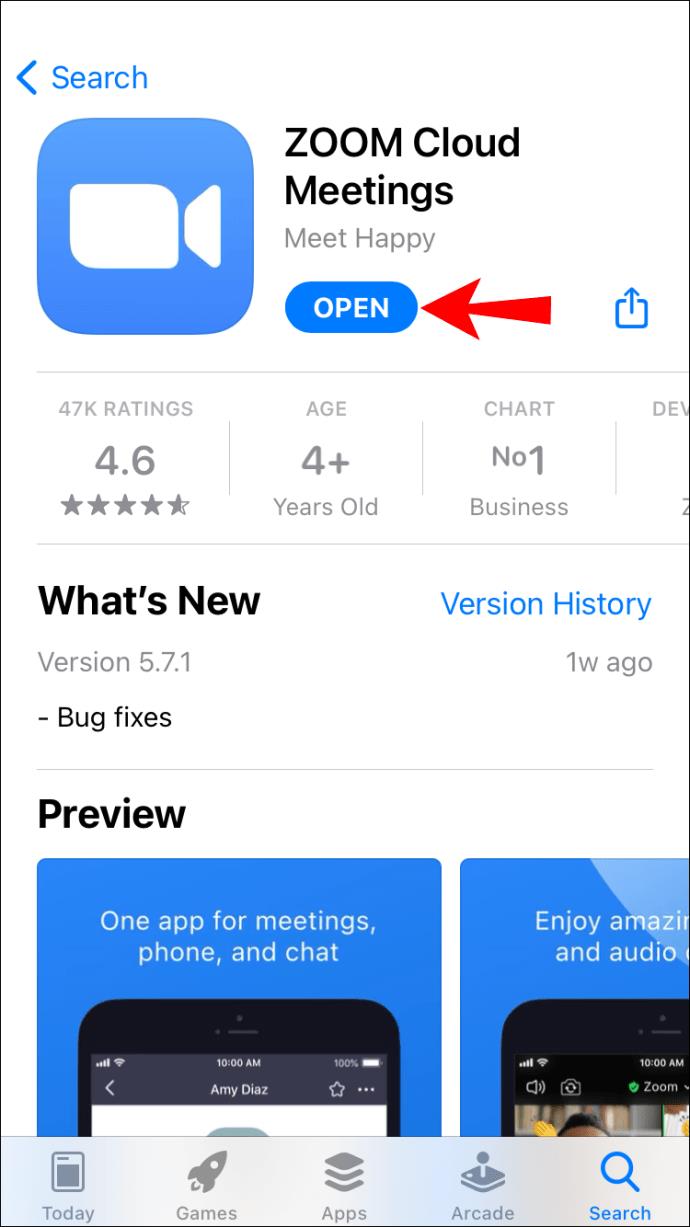
- Tocca "Impostazioni" nell'angolo in basso a destra se sei loggato, in alto a sinistra se non lo sei.
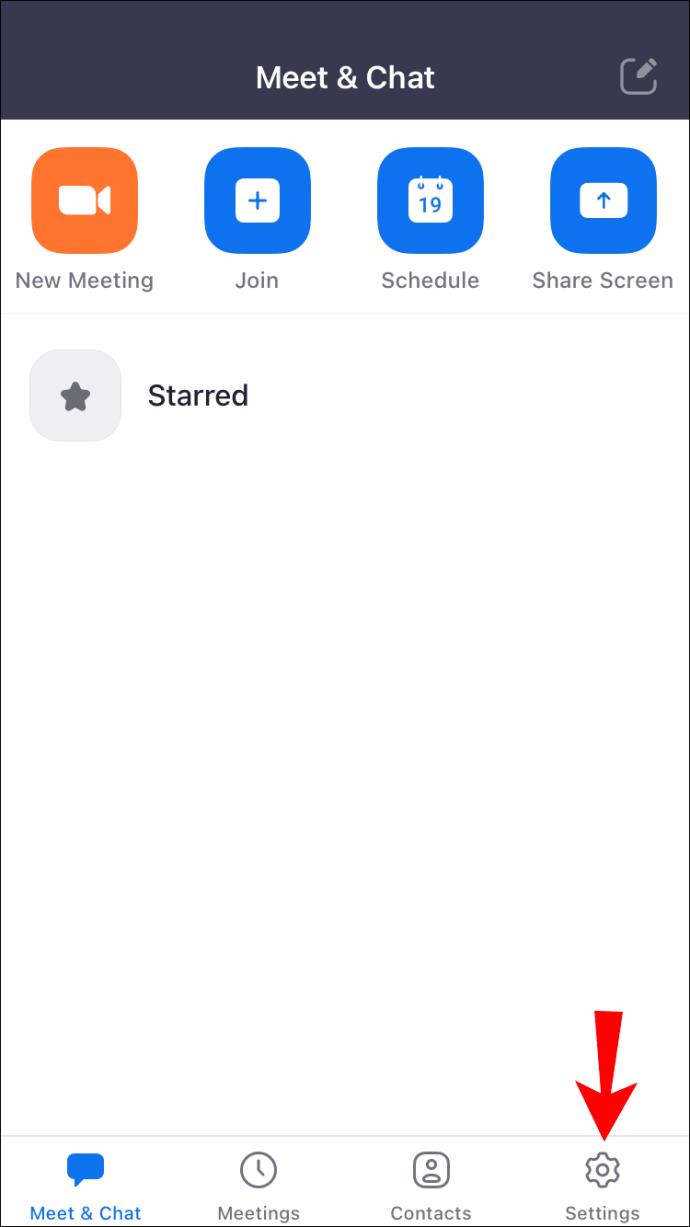
- Da lì, seleziona "Riunioni" dal menu.
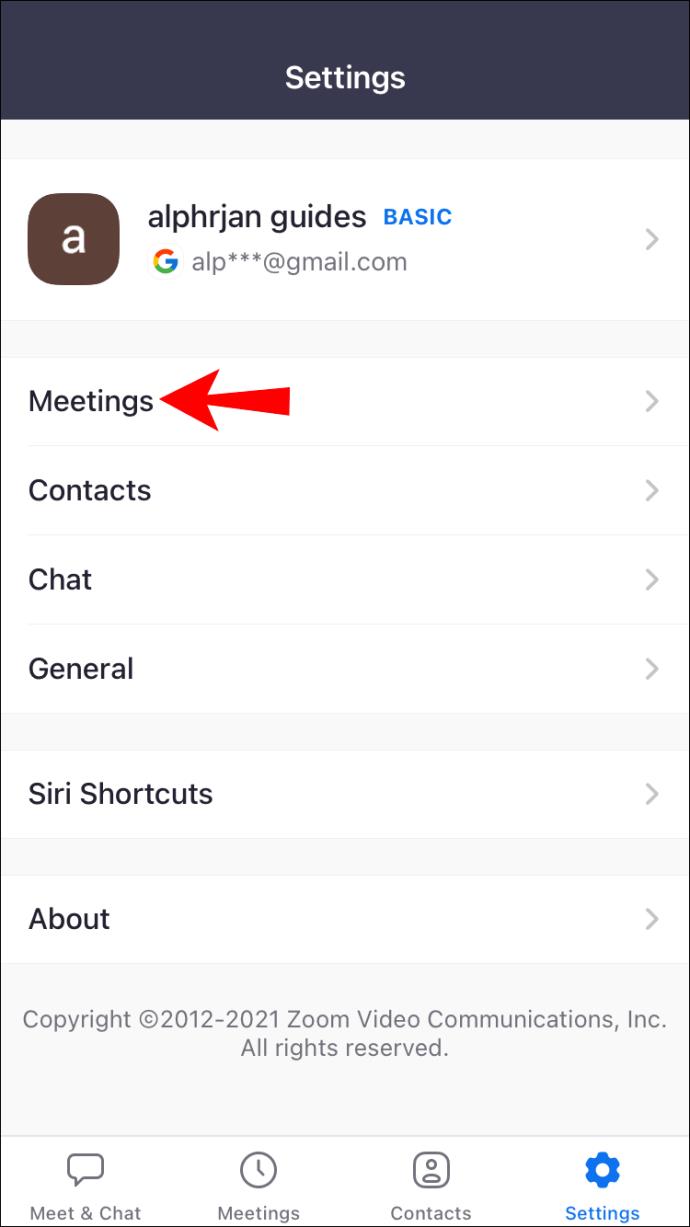
- Scorri verso il basso e trova l'opzione "Mirror My Video".
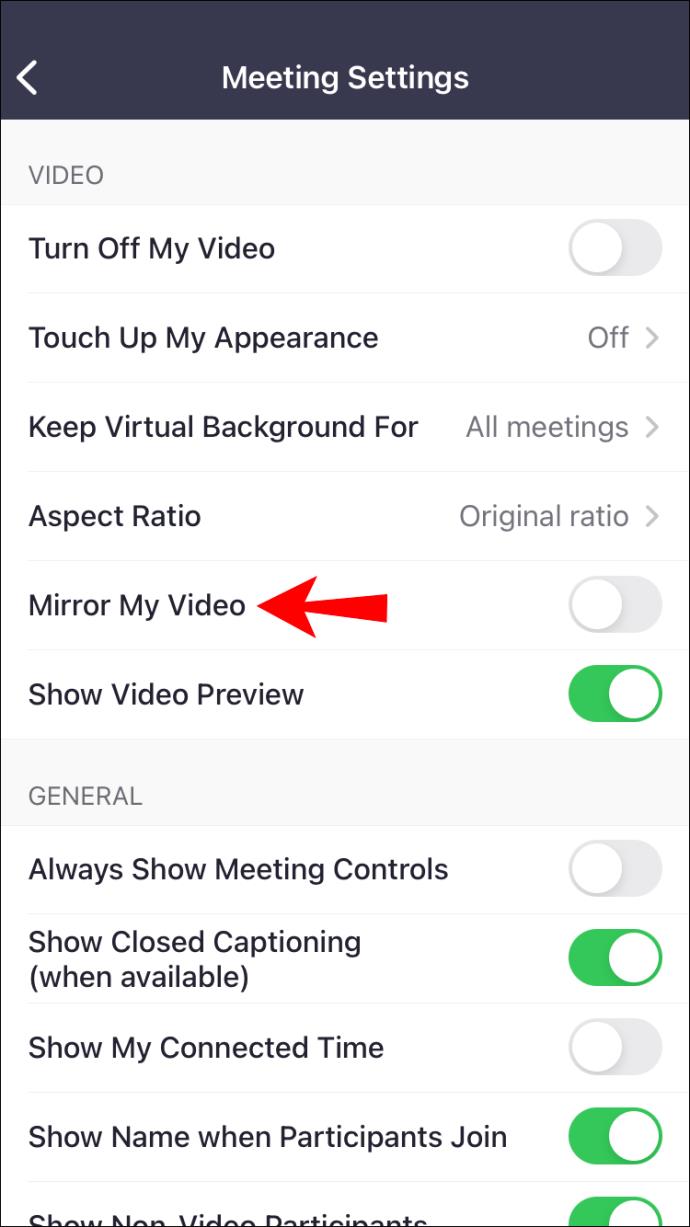
- Abilita l'interruttore e rendilo verde.
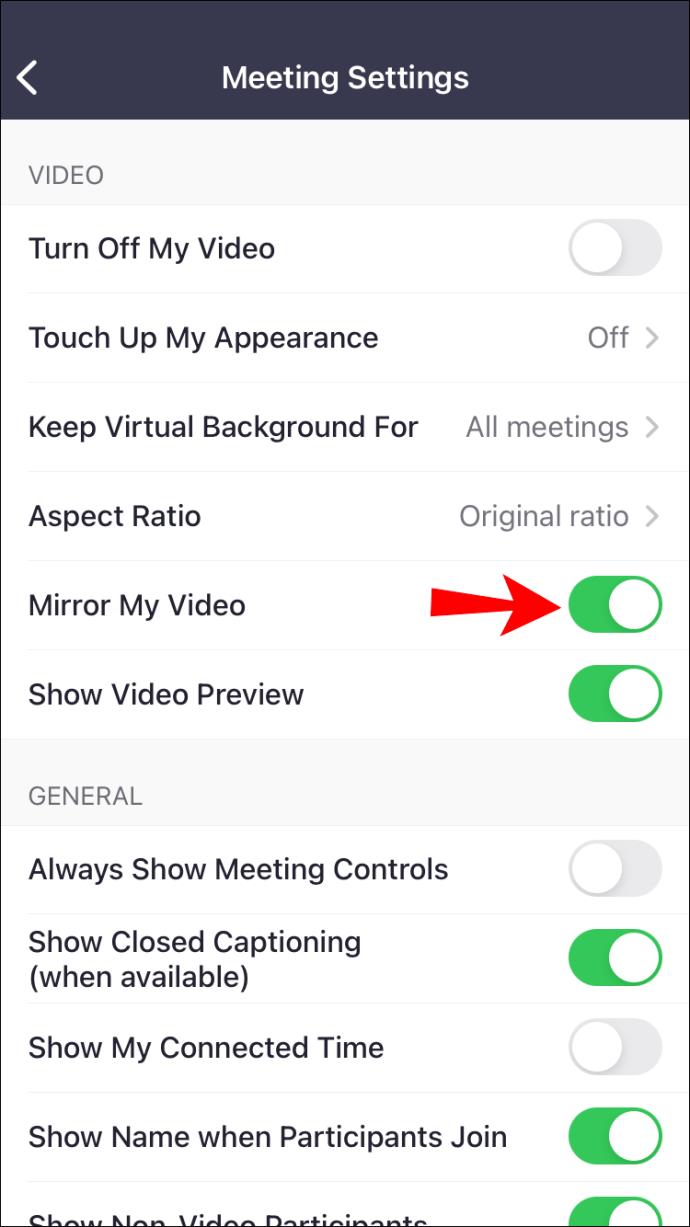
- Il tuo video dovrebbe ora essere rispecchiato.
Come eseguire il mirroring della tua immagine in Zoom utilizzando un dispositivo Android
Poiché la versione per Android ha un aspetto diverso rispetto all'interfaccia, includeremo anche le istruzioni qui.
- Apri Zoom sul tuo dispositivo Android.
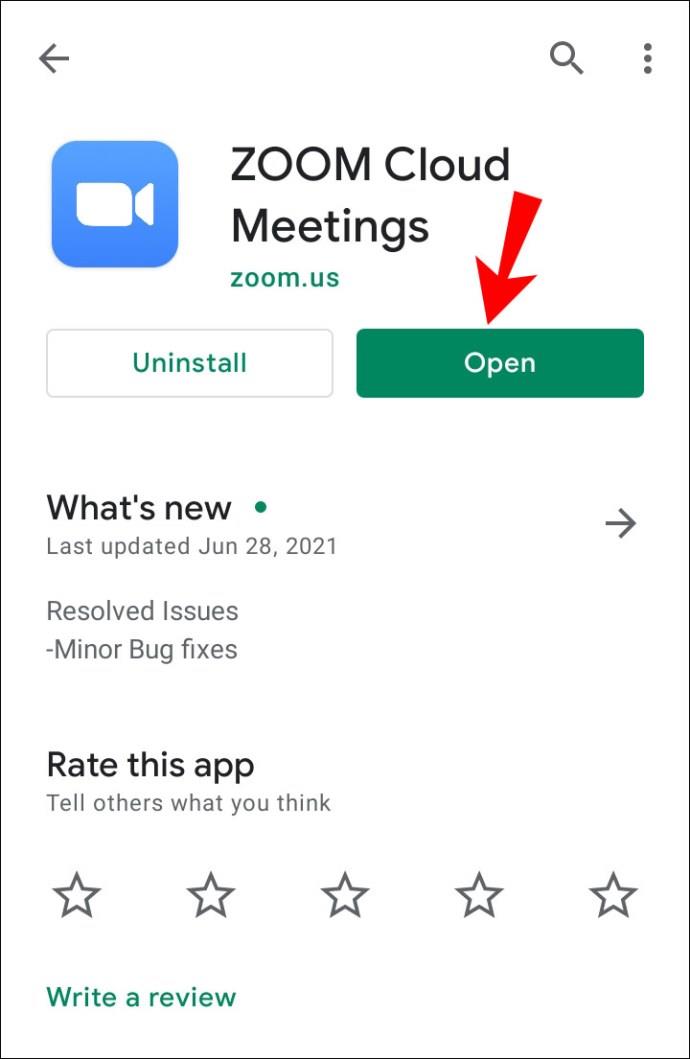
- Tocca "Impostazioni" nell'angolo in basso a destra se sei loggato, in alto a sinistra se non lo sei.
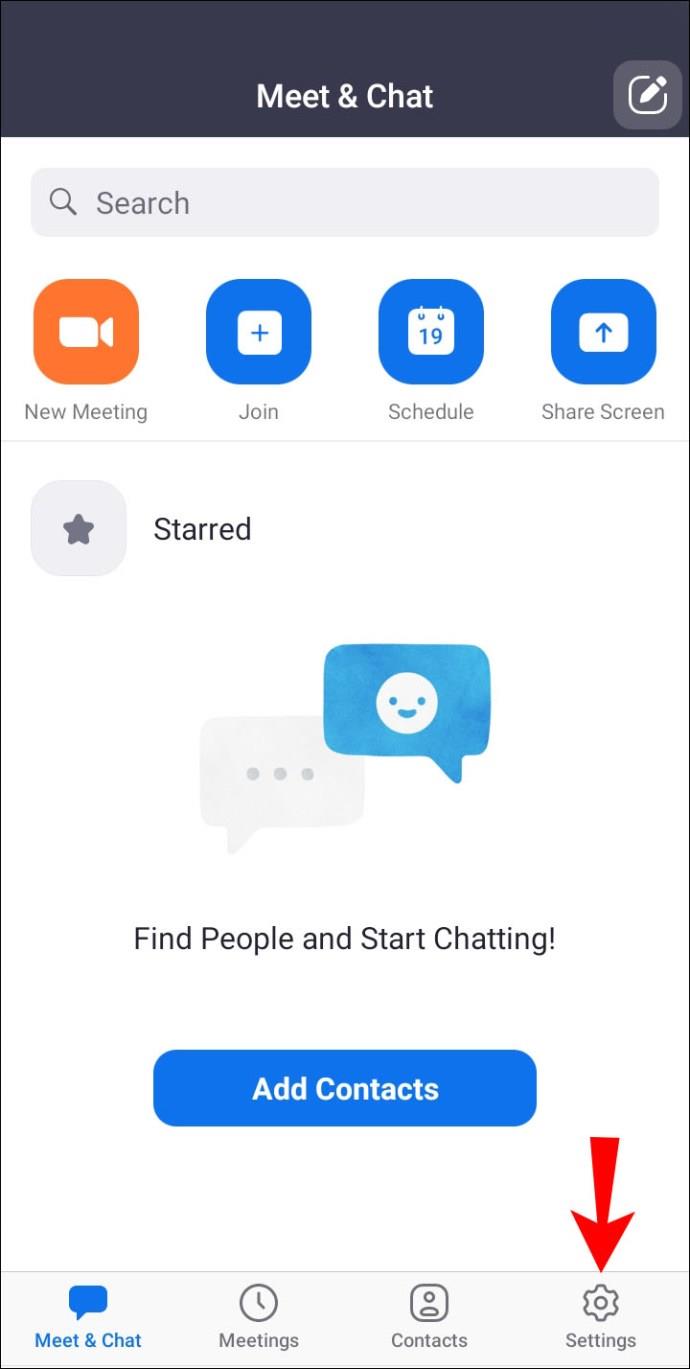
- Da lì, seleziona "Riunione" dal menu.

- Scorri verso il basso e trova l'opzione "Mirror My Video".
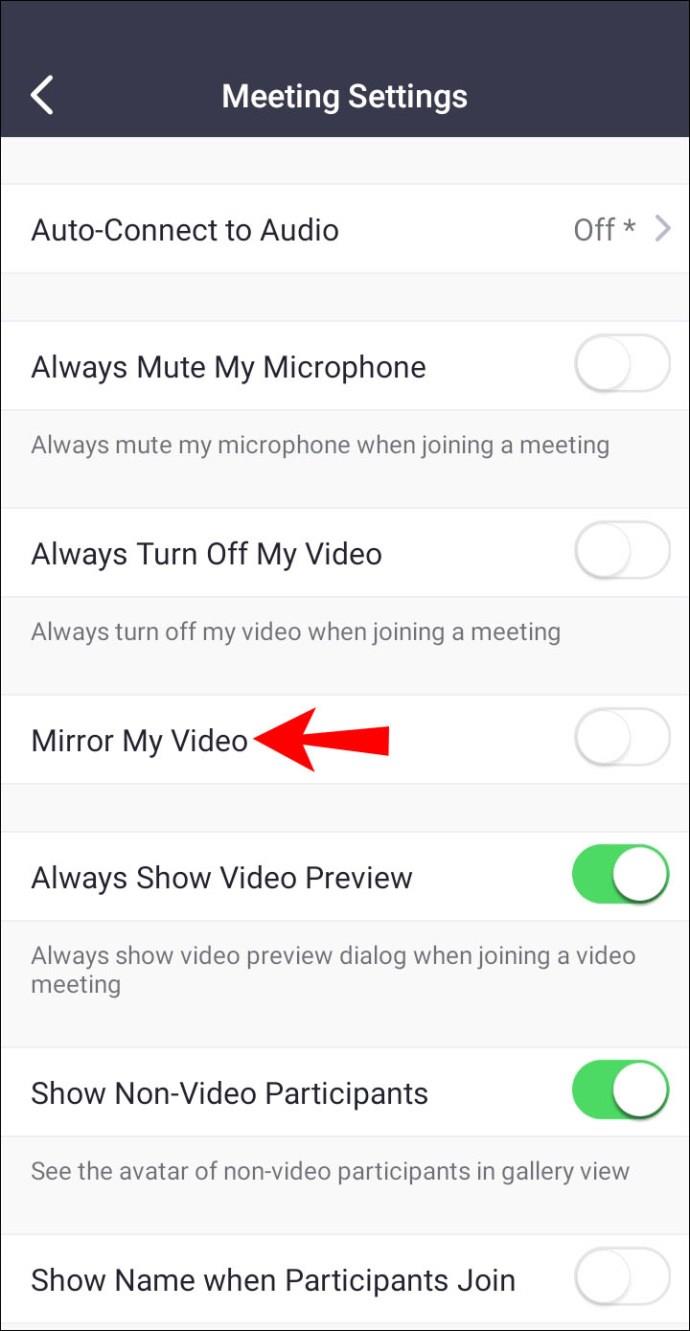
- Abilita l'interruttore e rendilo verde.
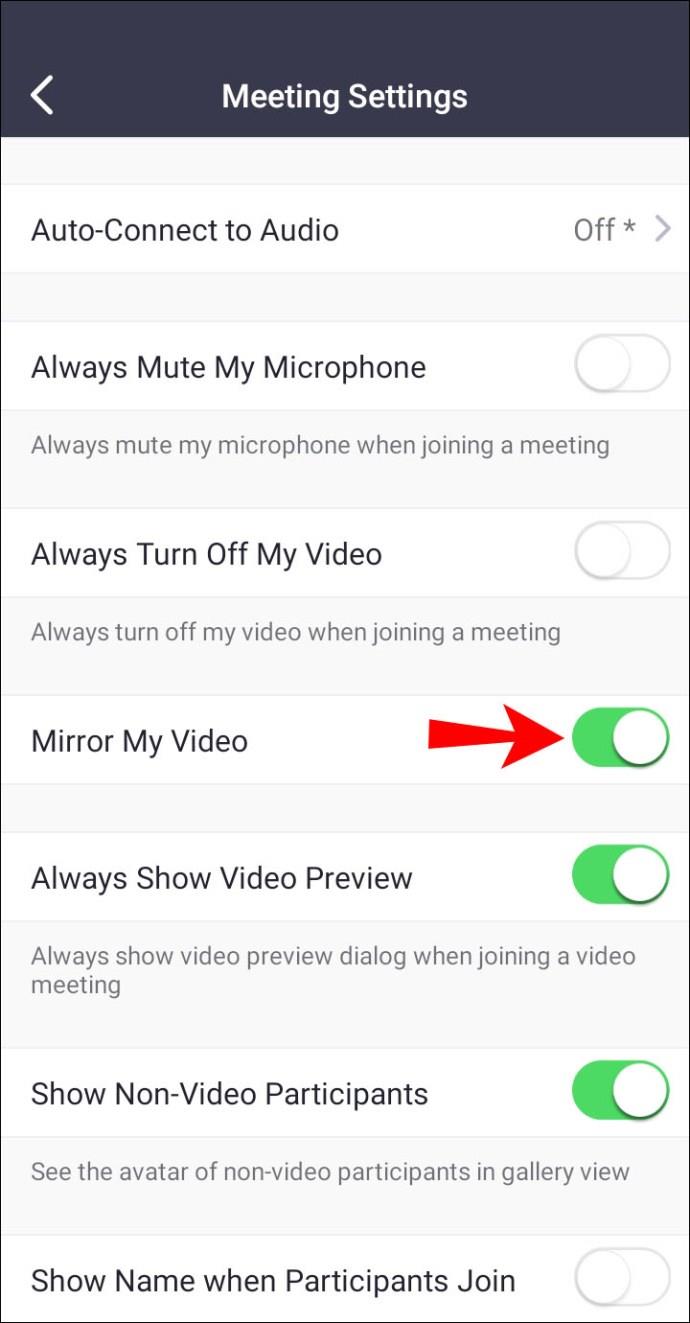
- Il tuo video dovrebbe ora essere rispecchiato.
Che tu stia utilizzando un telefono o un tablet, il processo è lo stesso. Ovviamente dipende dal tuo sistema operativo. Dopotutto, come abbiamo descritto, l'interfaccia è leggermente diversa.
Domande frequenti
Gli altri vedranno l'immagine riflessa?
No, non lo faranno. Sei l'unico che può vedere l'immagine riflessa. Inoltre, non ci sono impostazioni per consentire loro di vedere la tua immagine speculare.
L'immagine non riflessa è ciò che vedranno poiché ha più senso vederti in quel modo. L'immagine speculare è lì solo a tuo vantaggio.
C'è un modo per rispecchiare il mio video per gli altri?
Non all'interno di Zoom. Purtroppo, Zoom non ha una funzione per trasmettere il tuo video con mirroring agli altri partecipanti alla riunione. Tuttavia, questa non è la fine del mondo.
La soluzione è utilizzare software di terze parti. Questi tipi di software possono capovolgere il tuo feed video. Richiederà alcune impostazioni, ma dopo ciò dovresti essere in grado di trasmettere la vista speculare ad altri.
I soliti sospetti sono le webcam virtuali. Questi dovranno essere collegati a Zoom manualmente attraverso le impostazioni. La buona notizia è che, una volta impostate le cose, Zoom dovrebbe essere in grado di rilevare le webcam virtuali.
Nelle tue impostazioni, dovresti essere in grado di trovare la webcam virtuale nelle impostazioni Video. Si troverà nel menu a discesa Fotocamera. Il menu di solito contiene una fotocamera reale, ma dopo aver impostato una webcam virtuale, apparirà tra le opzioni.
Se pensi che sia troppo complicato, non preoccuparti. Gli istruttori di danza e gli atleti hanno un'opzione a bassa tecnologia. Basta andare in una stanza con specchi a parete e puntare la fotocamera verso lo specchio.
Dopo aver puntato la fotocamera verso lo specchio, puoi verificare se l'impostazione del mirroring funziona. Gli istruttori di danza che utilizzano questo metodo lo trovano efficace. Vogliono comunque che questa sia una funzionalità nativa di Zoom a prescindere.
Posso eseguire il mirroring in Zoom mentre è in corso una riunione?
Si, puoi farlo. Non è necessario terminare una riunione solo per annullare il mirroring del video o attivarlo. Basta andare alle impostazioni durante una riunione e individuare l'opzione per eseguire il mirroring del video. Non dovrebbe volerci molto tempo prima che la modifica abbia effetto.
Dai un'occhiata a queste note
Il mirroring del tuo video su Zoom è fantastico per sembrare naturale a te stesso. Sembri molto più naturale, anche se ora il testo apparirà al contrario. Questo è quando lo spegni per evitare di confonderti.
L'opzione di mirroring è attivata per il tuo Zoom? Ti piace questa funzione durante le riunioni? Fateci sapere nella sezione commenti qui sotto.